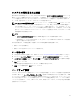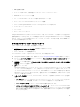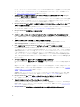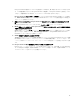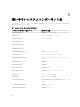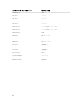Users Guide
ハードウェア診断の実行
ハードウェア診断を実行するには、次の手順を行います。
1. Lifecycle Controller を起動します。詳細については、Lifecycle Controller の起動を参照してください。
2. Lifecycle Controller の左ペインで ハードウェア診断 をクリックします。
3. 右ペインで ハードウェア診断の実行 をクリックします。
診断ユーティリティが起動します。
4. 画面の指示に従います。
診断テストが完了したら、テストの結果が画面に表示されます。テスト結果で報告された問題を解決す
るには、dell.com/support を検索します。
メモ: ハードウェア診断 ページを閉じるには、システムを再起動し、POST 中に <F10> を押して
Lifecycle Controller を起動します。
テクニカルサポートレポート(TSR)
サーバーの問題についてテクニカルサポートと作業をする必要があるが、セキュリティポリシーによって直
接的なインターネット接続が制限されているという場合に、ソフトウェアをインストールしたり、デルから
ツールをダウンロードすることなく、またサーバーのオペレーティングシステムや Lifecycle Controller から
インターネットにアクセスすることなく、問題のトラブルシューティングの成功に役立つ必要データをテク
ニカルサポートに提供することができます。レポートは、テクニカルサポートへの送信中にサーバーから収
集されたデータが権限のない個人に対して閲覧可能になることがないようにするため、代替システムから送
信することができます。
サーバーの正常性レポートを生成し、そのレポートを Lifecycle Controller を使用して管理ステーション(ロ
ーカル
)上の場所、または Common Internet File System(CIFS)や Network File Share(NFS)などの共有
ネットワークの場所にエクスポートすることができます。エクスポート後、このレポートをテクニカルサポ
ートと直接共有することができます。
Lifecycle Controller では、次のオプションからデータを収集することができます。
• ハードウェア
• ソフトウェアコントローラログ
• OS およびアプリケーションのデータ
メモ: OS およびソフトウェアアプリケーションのデータ が有効になるのは、iDRAC の OS コレクタ
ツールを使用してこのデータがすでに収集され、キャッシュされている場合のみです。Lifecycle
Controller
は、このオプションをデータ収集のタイムスタンプと共に表示します。このオプション
を選択して、サーバーにある使用可能なキャッシュデータを取得することができます。iDRAC の
OS コレクタツールを使用した OS およびソフトウェアのデータ の収集についての詳細は、
dell.com/support/home で『iDRAC ユーザーズガイド』を参照して下さい。
TSR は標準 ZIP フォーマットでエクスポートされます。このレポートには、DSET レポートで使用できる情
報に似た次のような情報が記載されています。
• すべてのコンポーネントのハードウェアおよびインベントリ
• システム、Lifecycle Controller、およびコンポーネントの属性
72